放大Excel表格的方法有多种,包括使用视图缩放功能、快捷键、鼠标滚轮、放大镜工具等。在本文中,我们将详细介绍这些方法,并探讨它们各自的优点和适用场景。具体包括:使用视图缩放功能、快捷键操作、鼠标滚轮、放大镜工具。
放大Excel表格的操作是非常基础且常用的技能,特别是在处理复杂数据时,放大视图能够帮助用户更清晰地查看和编辑数据。下面我们将详细探讨这些方法:
一、使用视图缩放功能
Excel提供了内置的视图缩放功能,位于界面底部的状态栏上。它允许用户通过拖动滑块来调整表格的显示比例。
1. 状态栏上的缩放滑块
在Excel窗口的右下角,你会看到一个缩放滑块。通过拖动滑块,你可以轻松地放大或缩小表格的视图。滑块左侧是“缩小”按钮,右侧是“放大”按钮。你还可以直接点击百分比显示(通常默认是100%),然后在弹出的对话框中输入你想要的缩放比例。
2. “视图”选项卡
在Excel的功能区中,点击“视图”选项卡,找到“缩放”组。这里有几个选项供你选择:
缩放:点击后会弹出一个对话框,你可以在其中输入具体的百分比来调整视图。
100%:将视图直接恢复到默认的100%比例。
页面宽度:将视图调整到适合整个页面宽度的比例。
选定区域:将视图调整到适合你当前选定单元格区域的比例。
使用视图缩放功能的优点是操作直观,特别适合需要精确控制放大比例的用户。
二、使用快捷键操作
快捷键是提高工作效率的一个重要工具,尤其是在需要频繁调整视图比例的时候。
1. Ctrl + 滚轮
按住Ctrl键的同时滚动鼠标滚轮,可以快速放大或缩小Excel表格的视图。向上滚动是放大,向下滚动是缩小。这种方法非常适合需要快速调整视图比例的场景。
2. Alt + V + Z
按下Alt键,然后依次按V和Z,会打开缩放对话框,你可以在其中输入具体的缩放比例。
快捷键操作的优点是速度快,适合熟悉键盘操作的用户。
三、使用鼠标滚轮
鼠标滚轮的使用方法非常简单,只需按住Ctrl键并滚动滚轮即可。这种方法特别适合在浏览数据时需要快速调整视图比例的情况。
1. 快速调整视图
按住Ctrl键,然后滚动鼠标滚轮,可以快速地放大或缩小表格视图。这种方法的优点是操作简单,不需要切换窗口或选项卡。
2. 精细调整
如果需要更精细的调整,可以结合状态栏上的缩放滑块来使用。这种方法可以在快速调整和精细控制之间找到一个平衡点。
四、使用放大镜工具
Windows操作系统自带的放大镜工具也可以用来放大Excel表格。这种方法特别适合需要高倍放大的场景,比如在大屏幕上进行演示或对细节部分进行检查。
1. 启动放大镜
按下Win键和+(加号)键可以启动放大镜工具,然后你可以通过该工具调整放大比例。
2. 调整放大比例
放大镜工具允许你使用鼠标或键盘快捷键来调整放大比例。你可以根据需要选择不同的放大模式,比如全屏、镜头或固定区域。
五、使用VBA代码进行放大
对于一些高级用户来说,使用VBA(Visual Basic for Applications)代码可以实现更为复杂的放大操作。
1. 编写VBA代码
你可以编写一段简单的VBA代码来实现放大操作。打开VBA编辑器(按下Alt + F11),然后在模块中输入以下代码:
Sub ZoomIn()
ActiveWindow.Zoom = ActiveWindow.Zoom + 10
End Sub
Sub ZoomOut()
ActiveWindow.Zoom = ActiveWindow.Zoom - 10
End Sub
2. 运行VBA代码
你可以通过运行这些代码来实现视图的放大或缩小。这种方法的优点是灵活性高,适合需要进行复杂操作的用户。
六、使用Excel选项进行设置
在Excel选项中,你可以对默认的缩放比例进行设置,以便每次打开文件时都能自动应用。
1. 打开Excel选项
点击“文件”菜单,然后选择“选项”。在弹出的对话框中,选择“高级”选项卡。
2. 设置默认缩放比例
在“显示”部分,你可以设置默认的缩放比例。这样,每次打开Excel文件时都会自动应用这个比例。
七、使用第三方工具
有一些第三方工具可以帮助你更方便地放大Excel表格视图。这些工具通常提供了更多的功能和更好的用户体验。
1. 安装和配置
安装这些工具通常很简单,只需下载并按照提示操作即可。安装完成后,你可以在工具中进行配置,以便更好地满足你的需求。
2. 使用第三方工具
这些工具通常提供了更多的功能,比如自定义快捷键、自动调整视图比例等。你可以根据自己的需求选择合适的工具。
八、常见问题和解决方案
在使用上述方法时,你可能会遇到一些常见问题。下面我们将探讨一些常见问题及其解决方案。
1. 缩放比例过大或过小
如果缩放比例设置过大或过小,可能会影响表格的可读性。你可以通过调整滑块或输入具体的百分比来解决这个问题。
2. 视图不对称
如果放大后视图不对称,可以尝试重新调整窗口大小或使用“选定区域”功能来解决。
3. 放大后数据丢失
如果在放大后发现数据丢失,可能是由于视图范围不够。你可以通过调整缩放比例或切换到全屏模式来解决。
九、总结
放大Excel表格视图的方法有很多,包括使用视图缩放功能、快捷键、鼠标滚轮、放大镜工具等。每种方法都有其优点和适用场景,用户可以根据自己的需求选择合适的方法。通过本文的详细介绍,相信你已经掌握了如何放大Excel表格视图的多种方法,并能够在实际操作中灵活应用。
相关问答FAQs:
1. 如何在Excel表格中放大或缩小视图?您可以通过以下步骤在Excel表格中放大或缩小视图:
在Excel工作表中,点击“视图”选项卡。
在“缩放”组中,可以使用“放大”和“缩小”按钮来调整视图的大小。
您还可以直接输入所需的缩放比例,或使用滑块来调整视图的大小。
如果您想恢复到原始大小,可以点击“100%”按钮。
2. 如何在Excel中放大表格的内容?如果您想放大Excel表格中的内容,可以使用以下方法:
选中您想要放大的单元格区域。
在Excel顶部的工具栏中,找到并点击“开始”选项卡。
在“单元格”组中,您可以看到一个“字体大小”下拉菜单。
单击下拉菜单并选择更大的字体大小,以放大所选单元格区域的内容。
3. 如何在Excel中放大整个工作表?要放大整个Excel工作表的内容,您可以按照以下步骤进行操作:
点击Excel工作表右下角的放大镜图标。
按住鼠标左键并向右拖动,直到您达到所需的放大比例。
释放鼠标左键,Excel工作表将放大到您所选择的比例。
希望以上解答能够帮助您在Excel中成功放大表格!如果您还有其他问题,请随时提问。
文章包含AI辅助创作,作者:Edit2,如若转载,请注明出处:https://docs.pingcode.com/baike/4579762